让你winXP右下角显示星期几
xp电脑时间怎么显示秒

xp电脑时间怎么显示秒
有时候我们需要精确时间,那么xp电脑时间怎么显示秒呢?接下来大家跟着店铺一起来了解一下xp电脑时间显示秒的解决方法吧。
xp电脑时间显示秒方法
在控制面板中打开区域与语言选项
在打开的对话框中点击自定义按钮,
再在新打开的对话框中,选择时间选项卡,在中间的时间格式框中选择H:mm:ss格式,
并设置上午和下午格式并确定。
电脑右下角时间如何显示星期?(适用于WIN7.WIN8)
单击win8桌面右下角的时间日期,在弹出的窗口上选择更改日期和时间设置
在弹出的窗口上选择更改日期和时间
在弹出的窗口选择更改日历设置
在弹出的窗口中间的日期格式短日期格式后面加上/dddd 然后单击确定
一路确定下去把打开的窗口关闭这时就发现电脑桌面的右下角已经有了星期显示了。
让win7时间栏显示星期几

3、点击“更改日历设置”
4、切换到“日期”选项卡,把日期格式下的短日期(s)和长日期(L)分别设置成:“dddd dd MMM”和“dddd, MMMM dd, yyyy”—>确定,退出。
结束语:让win7时间栏显示星期几其实不用设置也可以通过桌面日历工具或者鼠标停放在时间上也可以显示,上面的第五步操作在其它版本的windows系统中通用。
--------
在默认的设置下,win7系统右下角的时间栏只会显示出时间,有的宽大的任务栏还多了一个日期,而不会显示星期几,我们可以通过简单的设置(不需要软件工具),就可以让win7系统右下角的时间栏显示星期几的信息,非常简单,下面我们就来设置一下。
1、用鼠标单击win7任务栏ቤተ መጻሕፍቲ ባይዱ时间的地方,在跳出来的日历界面,选择“更改日期和时间设置”
Windows xp小窍门

Windows xp小窍门1、让Windows XP时钟显示星期几Windows XP视窗系统中,鼠标悬停在时钟上面的日期是不显示星期几的。
要知道今天是星期几需要双击打开时钟程序才行。
其实,XP是支持这种星期显示的,只需要进行一下简单的设置便能实现。
(1)、点击“开始”菜单→“设置→控制面板”,找到并双击“区域与语言选项”图标;(2)、然后,在弹出的设置窗口中点击“区域选项”标签→“自定义”按钮;(3)、接着,点击“自定义区域选项”窗口中的“日期”标签,在最下面的“长日期格式”后面加上字母:dddd;最后,点击“确定”按钮退回到控制面板。
此时再将鼠标悬停到时钟上时,您便会惊喜得发现,此时的系统时钟已经可以提示当天的星期了。
27.合理设置虚拟内存对于虚拟内存文件,Windows XP为了安全默认值总是设的很大,浪费了不少的硬盘空间,其实我们完全可以将它的值设小一点。
方法是:进入“控制面板/系统/高级/性能/设置/高级/虚拟内存/更改”,来到虚拟内存设置窗口,首先确定你的页面文件在哪个驱动器盘符,然后将别的盘符驱动器的页面文件全部禁用。
建议你把它是设置到其他分区上,而不是默认的系统所在的分区,这样可以提高页面文件的读写速度,有利于系统的快速运行。
根据微软的建议,页面文件应设为内存容量的1.5倍,但如果你的内存比较大,那它占用的空间也是很可观的,所以,建议如果内存容量在256MB以下,就设置为1.5倍,最大值和最小值一样,如果在512MB以上,设置为内存容量的一半完全可行。
41.加快关机速度Windows XP的开机速度的确比以前版本的操作系统快了很多,但关机速度却慢了不少。
如果你在意关机速度的快慢,可以修改几个注册表键值,就可以大大减少Windows关闭所用的时间。
首先打开注册表编辑器,找到HKEY_CURRENT_USER\Control Panel\Desktop\,里面有个名为HungAppTimeout的键,它的默认值是5000(如果不是,把它改为5000)。
winxp电脑高手经典技巧集锦
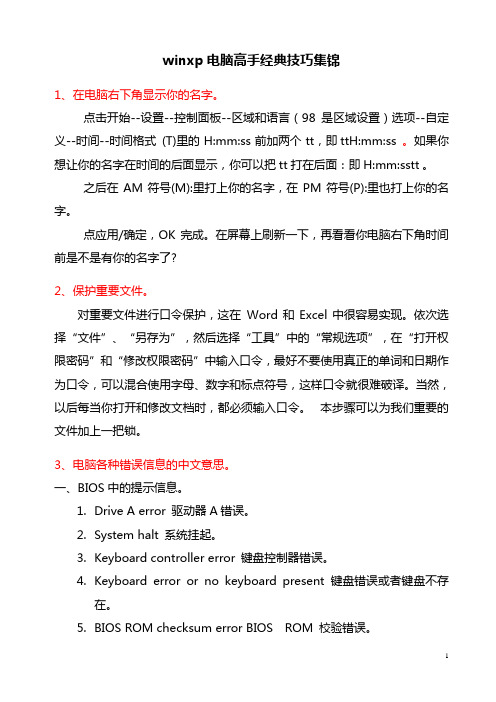
winxp电脑高手经典技巧集锦1、在电脑右下角显示你的名字。
点击开始--设臵--控制面板--区域和语言(98是区域设臵)选项--自定义--时间--时间格式(T)里的H:mm:ss前加两个tt,即ttH:mm:ss。
如果你想让你的名字在时间的后面显示,你可以把tt打在后面:即H:mm:sstt。
之后在AM符号(M):里打上你的名字,在PM符号(P):里也打上你的名字。
点应用/确定,OK完成。
在屏幕上刷新一下,再看看你电脑右下角时间前是不是有你的名字了?2、保护重要文件。
对重要文件进行口令保护,这在 Word和Excel中很容易实现。
依次选择“文件”、“另存为”,然后选择“工具”中的“常规选项”,在“打开权限密码”和“修改权限密码”中输入口令,最好不要使用真正的单词和日期作为口令,可以混合使用字母、数字和标点符号,这样口令就很难破译。
当然,以后每当你打开和修改文档时,都必须输入口令。
本步骤可以为我们重要的文件加上一把锁。
3、电脑各种错误信息的中文意思。
一、BIOS中的提示信息。
1.Drive A error 驱动器A错误。
2.System halt 系统挂起。
3.Keyboard controller error 键盘控制器错误。
4.Keyboard error or no keyboard present 键盘错误或者键盘不存在。
5.BIOS ROM checksum error BIOS ROM 校验错误。
6.Single hardisk cable fail 当硬盘使用Cable选项时硬盘安装位臵不正确。
7.FDD Controller Failure BIOS 软盘控制器错误。
8.HDD Controller Failure BIOS 硬盘控制器错误。
9.Driver Error 驱动器错误。
10.Cache Memory Bad, Do not Enable Cache 高速缓存Cache损坏,不能使用。
电脑超级实用技术
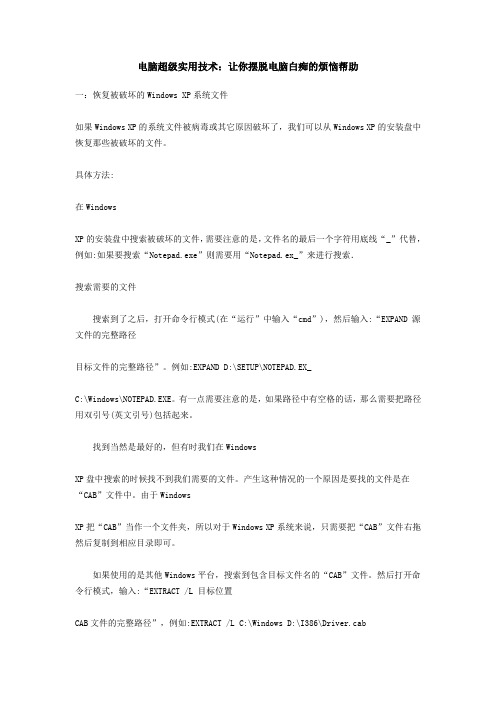
电脑超级实用技术:让你摆脱电脑白痴的烦恼帮助一:恢复被破坏的Windows XP系统文件如果Windows XP的系统文件被病毒或其它原因破坏了,我们可以从Windows XP的安装盘中恢复那些被破坏的文件。
具体方法:在WindowsXP的安装盘中搜索被破坏的文件,需要注意的是,文件名的最后一个字符用底线“_”代替,例如:如果要搜索“Notepad.exe”则需要用“Notepad.ex_”来进行搜索.搜索需要的文件搜索到了之后,打开命令行模式(在“运行”中输入“cmd”),然后输入:“EXPAND 源文件的完整路径目标文件的完整路径”。
例如:EXPAND D:\SETUP\NOTEPAD.EX_C:\Windows\NOTEPAD.EXE。
有一点需要注意的是,如果路径中有空格的话,那么需要把路径用双引号(英文引号)包括起来。
找到当然是最好的,但有时我们在WindowsXP盘中搜索的时候找不到我们需要的文件。
产生这种情况的一个原因是要找的文件是在“CAB”文件中。
由于WindowsXP把“CAB”当作一个文件夹,所以对于Windows XP系统来说,只需要把“CAB”文件右拖然后复制到相应目录即可。
如果使用的是其他Windows平台,搜索到包含目标文件名的“CAB”文件。
然后打开命令行模式,输入:“EXTRACT /L 目标位置CAB文件的完整路径”,例如:EXTRACT /L C:\Windows D:\I386\Driver.cabNotepad.exe。
同前面一样,如同路径中有空格的话,则需要用双引号把路径包括起来二:一分半钟变真真正正XP正版!1.点击开始栏→选运行→输入regedit2.找出Hkey_Local_Machine\Software\Microsoft\WindowsNT\CurrentVersion\WPAEvents3.右击注册表中“WPAEvents”键→“权限”→选择列表中的“system”下方出现拒绝那一栏下面有两个小方格,请勾上。
让电脑时间显示星期和文字(名字)资料

让电脑时间显示星期和文字(名字一、显示星期几今天星期几?恐怕这是大家平时经常要问的一个问题,但在我们最流行应用的XP系统中,要想知道今天是星期几还必须双击打开时钟程序才行,而简单的将鼠标悬停在时钟上面是无法看到的,其实,XP是支持这种星期显示的,而且只需要进行一下简单的设置便能实现。
1. 点击“开始”菜单→“设置→控制面板”,找到并双击“区域与语言选项”图标2. 然后,在弹出的设置窗口中点击“区域选项”标签→“自定义”按钮。
3. 接着,点击“自定义区域选项”窗口中的“日期”标签,在最下面的“长日期格式”后面加上字母 dddd。
4. 最后,点击“确定”按钮退回到控制面板。
此时再将鼠标悬停到时钟上时,您便会惊喜得发现,此时的系统时钟已经可以提示当天的星期了.二、显示名字或文字等电脑上显示你宝宝或你爱人/心上人的名字或是你喜欢的文字,还有就是想显示所属部门的名称,这样你只要开机坐在电脑前,就能看到,这要如何实现呢?点开始----设置----控制面板---区域和语言选项-----自定义----时间----时间格式(T里的H:mm:ss前加两个tt,即tt H:mm:ss ,如果你想让你爱人的名字在时间的后面显示,你可以把tt打在后面,H:mm:ss tt。
然后在AM符号(M:里填上你爱人的名字,在PM符号(P:里也填上你爱人的名字。
点应用/确定OK了完成.在屏幕上刷新一下,在看看你右下角时间前是不是有你爱人的名字了。
三、自定义系统时钟的显示方式(原理我们可以让Windows按照自己的方式来显示系统时间,比如,把自己的名字放在时钟旁,这样,该台电脑的每一位使用者就都知道你是系统的主人啦。
设置方法是:在“控制面板”中,双击“区域和语言选项”图标,然后点“自定义”,再选择“时间”选项卡,然后就可以对时间样式和分隔符等分别进行设置了。
其原则是:h、m、s分别代表时、分、秒;H或HH代表24小时制显示时间,而h或hh代表12小时制显示时间;单字符H、h、m、s表示当时、分、秒为一位数时不显示前导零,而相应的双字符则表示显示前导零;t 表示用单字母代表AM或PM,而tt则表示用双字母代表AM或PM;如果要显示文本,则可在文本前后加上半角单引号(';分隔符可用“:”、“%”或“/”等;“AM”、“PM”处也可分别设置,如“Welcome”、“noon”等,这样,12点之前,在任务栏右边系统时钟旁将显示“Welcome”,而12点之后则显示“noon”。
任务栏告诉你今天星期几
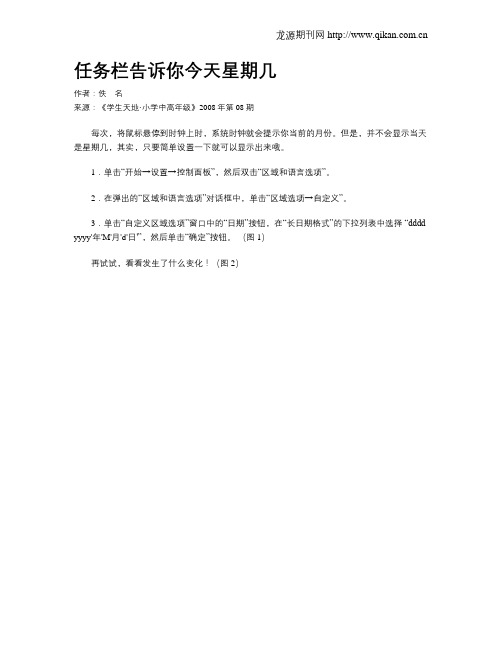
任务栏告诉你今天星期几
作者:佚名
来源:《学生天地·小学中高年级》2008年第08期
每次,将鼠标悬停到时钟上时,系统时钟就会提示你当前的月份。
但是,并不会显示当天是星期几,其实,只要简单设置一下就可以显示出来哦。
1.单击“开始→设置→控制面板”,然后双击“区域和语言选项”。
2.在弹出的“区域和语言选项”对话框中,单击“区域选项→自定义”。
3.单击“自定义区域选项”窗口中的“日期”按钮,在“长日期格式”的下拉列表中选择“dddd yyyy'年'M'月'd'日'”,然后单击“确定”按钮。
(图1)
再试试,看看发生了什么变化!(图2)。
win8系统右下角显示星期方法

win8系统右下角显示星期方法
win8系统右下角显示星期方法
一般情况下,Win8系统桌面右下角显示的时间中是不包含星期几的,必须把鼠标移动在时间上,这时才会显示星期。
如果想让它显示的话,设置下也是很简单。
方法如下:
1、单机右下角时间区域;
2、在弹出的窗口上点击“更改日期和时间”;
3、在弹出的窗口点击“更改日历设置”;
4、在弹出的窗口中间的`日期格式短日期格式后面加上“/dddd ”然后单击确定;
5、按确定应用并关闭窗口,设置成功。
显示星期看个人爱好而定,对于一些有日程安排的职场人士来说会比较方便。
对于期待着周末的孩子来说更棒了哈哈。
让win7右下角显示星期几
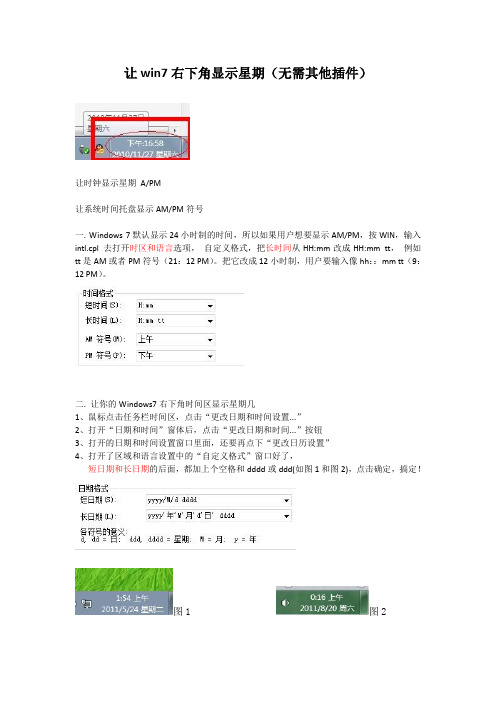
让win7右下角显示星期(无需其他插件)
让时钟显示星期A/PM
让系统时间托盘显示AM/PM符号
一. Windows 7默认显示24小时制的时间,所以如果用户想要显示AM/PM,按WIN,输入intl.cpl 去打开时区和语言选项,自定义格式,把长时间从HH:mm改成HH:mm tt,例如tt是AM或者PM符号(21:12 PM)。
把它改成12小时制,用户要输入像hh::mm tt(9:12 PM)。
二. 让你的Windows7右下角时间区显示星期几
1、鼠标点击任务栏时间区,点击“更改日期和时间设置...”
2、打开“日期和时间”窗体后,点击“更改日期和时间...”按钮
3、打开的日期和时间设置窗口里面,还要再点下“更改日历设置”
4、打开了区域和语言设置中的“自定义格式”窗口好了,
短日期和长日期的后面,都加上个空格和dddd或ddd(如图1和图2),点击确定,搞定!
图1 图2。
2018年Win10右下角日历怎么显示星期-范文模板 (1页)

2018年Win10右下角日历怎么显示星期-范文模板
本文部分内容来自网络整理,本司不为其真实性负责,如有异议或侵权请及时联系,本司将立即删除!
== 本文为word格式,下载后可方便编辑和修改! ==
Win10右下角日历怎么显示星期
在使用win10的时候发现,右下角的日历没有显示出星期只有年月日和时间。
那么Win10右下角日历怎么显示星期呢?下面就让jy135小编来告诉大家吧,欢迎阅读。
1、解决问题:桌面右下角的日历自动显示出星期来。
实际情况:只能显示年月日和时间,没有星期,如图所示。
2、目光移向桌面左下角的小娜,点击小娜搜索图标,在搜索栏中,搜索关键字控制面板,如图所示,点击进入控制面板。
3、目光移向控制面板的左上角,点击查看方式,设置为小图标,如图所示。
4、在小图标的状态下,可以找到时间和日期,如下图位置所示。
5、以管理员的身份运行,更改日期和时间。
6、进入更改时间和日期设置中,点击更改日历设置,如图。
7、日期分为长日期和短日期,这里只需要设置短日期格式,中间部分有符号的意义解释。
8、我手动在短日期的格式后面添加/dddd,这样就会额外显示出星期。
9、点击确定,退出设置,回到桌面,右下角就可以查看到星期了,哈哈哈。
万能GHOST XP 制作之一GHOST XP SP3 封装图文教程
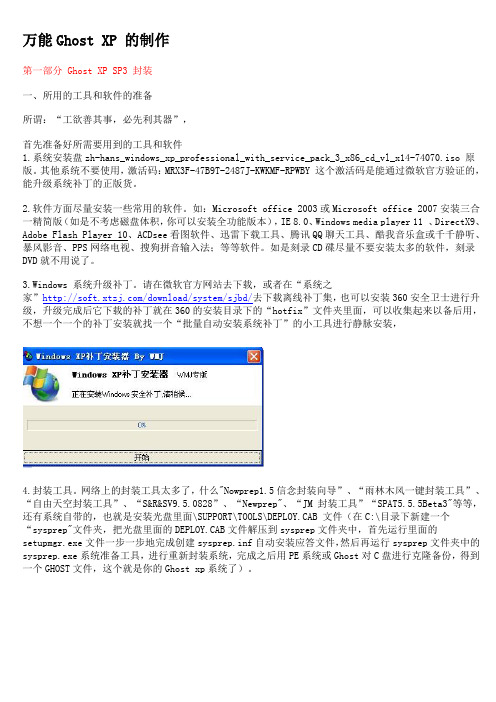
万能Ghost XP 的制作第一部分 Ghost XP SP3 封装一、所用的工具和软件的准备所谓:“工欲善其事,必先利其器”,首先准备好所需要用到的工具和软件1.系统安装盘zh-hans_windows_xp_professional_with_service_pack_3_x86_cd_vl_x14-74070.iso 原版。
其他系统不要使用,激活码:MRX3F-47B9T-2487J-KWKMF-RPWBY 这个激活码是能通过微软官方验证的,能升级系统补丁的正版货。
2.软件方面尽量安装一些常用的软件。
如:Microsoft office 2003或Microsoft office 2007安装三合一精简版(如是不考虑磁盘体积,你可以安装全功能版本),IE 8.0、Windows media player 11 、DirectX9、Adobe Flash Player 10、ACDsee看图软件、迅雷下载工具、腾讯QQ聊天工具、酷我音乐盒或千千静听、暴风影音、PPS网络电视、搜狗拼音输入法;等等软件。
如是刻录CD碟尽量不要安装太多的软件,刻录DVD就不用说了。
3.Windows 系统升级补丁。
请在微软官方网站去下载,或者在“系统之家”/download/system/sjbd/去下载离线补丁集,也可以安装360安全卫士进行升级,升级完成后它下载的补丁就在360的安装目录下的“hotfix”文件夹里面,可以收集起来以备后用,不想一个一个的补丁安装就找一个“批量自动安装系统补丁”的小工具进行静脉安装,4.封装工具。
网络上的封装工具太多了,什么"Nowprep1.5信念封装向导”、“雨林木风一键封装工具”、“自由天空封装工具”、“S&R&SV9.5.0828”、“Newprep"、“JM 封装工具”“SPAT5.5.5Beta3"等等,还有系统自带的,也就是安装光盘里面\SUPPORT\TOOLS\DEPLOY.CAB 文件(在C:\目录下新建一个“sysprep"文件夹,把光盘里面的DEPLOY.CAB文件解压到sysprep文件夹中,首先运行里面的setupmgr.exe文件一步一步地完成创建sysprep.inf自动安装应答文件,然后再运行sysprep文件夹中的sysprep.exe系统准备工具,进行重新封装系统,完成之后用PE系统或Ghost对C盘进行克隆备份,得到一个GHOST文件,这个就是你的Ghost xp系统了)。
在win7任务栏时间中怎么设置显示星期几?

在win7任务栏时间中怎么设置显⽰星期⼏?
windows7的任务栏时间设置默认的是年⽉⽇⽽没有星期⼏的显⽰,有时会给你带来⼀定的不便。
那么如何解决这⼀问题呢,请按照下⾯⼏步来进⾏操作吧!
⽅法/步骤
1、在电脑屏幕右下⾓处,点击该时间项,出现更改时间和⽇期设置对话框。
2、点击该项,进⼊如下界⾯。
点击更改⽇期和时间项
3、然后再点击更改⽇历设置。
4、出现⾃定义格式对话框,系统默认的是短⽇期格式为yyyy/MM/dd
5、在短⽇期项中输⼊:dddd ddMMM 字符,如下图所⽰。
6、然后点击应⽤,之后再点击确定。
这样就完成了这个简单的操作。
这时你的电脑任务栏中时间项除了显⽰年⽉⽇还显⽰星期。
这多好啊!
以上就是在win7任务栏时间中怎么设置显⽰星期⼏⽅法介绍,操作很简单的,你学会了吗?希望能对⼤家有所帮助!。
使Windows XP任务栏显示当前日期
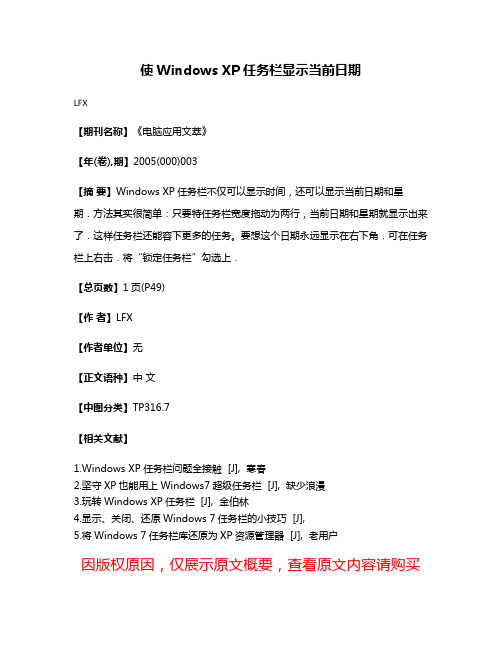
使Windows XP任务栏显示当前日期
LFX
【期刊名称】《电脑应用文萃》
【年(卷),期】2005(000)003
【摘要】Windows XP任务栏不仅可以显示时间,还可以显示当前日期和星期.方法其实很简单:只要特任务栏宽度拖动为两行,当前日期和星期就显示出来了.这样任务栏还能容下更多的任务。
要想这个日期永远显示在右下角.可在任务栏上右击.将“锁定任务栏”勾选上.
【总页数】1页(P49)
【作者】LFX
【作者单位】无
【正文语种】中文
【中图分类】TP316.7
【相关文献】
1.Windows XP任务栏问题全接触 [J], 寒春
2.坚守XP也能用上Windows7超级任务栏 [J], 缺少浪漫
3.玩转Windows XP任务栏 [J], 金伯林
4.显示、关闭、还原Windows 7任务栏的小技巧 [J],
5.将Windows 7任务栏库还原为XP资源管理器 [J], 老用户
因版权原因,仅展示原文概要,查看原文内容请购买。
让Windows XP显示星期几

让Windows XP显示星期几
王道才
【期刊名称】《电脑知识与技术-经验技巧》
【年(卷),期】2007(000)007
【摘要】今天星期几?这个问题每个人可能都问过N遍。
对于正常上下班的人来说,因为惦记着“大礼拜”的到来,可能记的非常准确,张嘴就来。
但对于不定期加班或轮休的人,你再问他星期几时,可能会有很多人搞错。
其实成天面对装着XP系统的电脑工作的我们,只要把它的时间设置一下,就能轻松查看星期几了。
【总页数】1页(P33)
【作者】王道才
【作者单位】无
【正文语种】中文
【相关文献】
1.一招让你的Win XP右下角显示星期几 [J], 篱笆
2.Windows XP进系统后显示器无信号解决方法 [J],
3.一种基于DirectX的WindowsXP环境下波形全屏快速滚动显示技术 [J], 邹人俊;邹人钢
4.加快Windows XP窗口显示速度 [J], 蓝色
5.Windows XP系统中鼠标悬停就能查看星期几 [J], 罗勇
因版权原因,仅展示原文概要,查看原文内容请购买。
Windows7右下角时间区显示星期几

Windows7右下角时间区显示星期几
今天星期几了?如果是学生还好些,哪天适合逃课玩游戏都能记得很清楚,上班一族和御宅族忙的忙闲的闲,经常忘了星期几。
拿起手机看看,找不到手机了……
废话不说,让Windows7的任务栏时间区显示星期几不是很困难的事情,当然,如果你要显示农历的话,那就要额外安装其他软件了。
下面跟着软媒的Windows7之家团队一起,手把手来看看:
1、鼠标点击任务栏时间区,点击“更改日期和时间设置...”
2、打开“日期和时间”窗体后,点击“更改日期和时间...”按钮
3、打开的日期和时间设置窗口里面,还要再点下“更改日历设置”
4、好不容易啊,点了好几下,才打开了区域和语言设置中的“自定义格式”窗口好了,短日期和长日期的后面,都加上个空格和dddd,点击确定,搞定!
看看效果图:
当然,也可以在控制面板里面打开区域和语言,然后点击设置找到上述自定义格式那儿也可以,殊途同归。
